Если вы впервые посетили мой сайт, возможно вы захотите подписаться на мою RSS ленту. Спасибо за посещение!
познакомимся с темой :
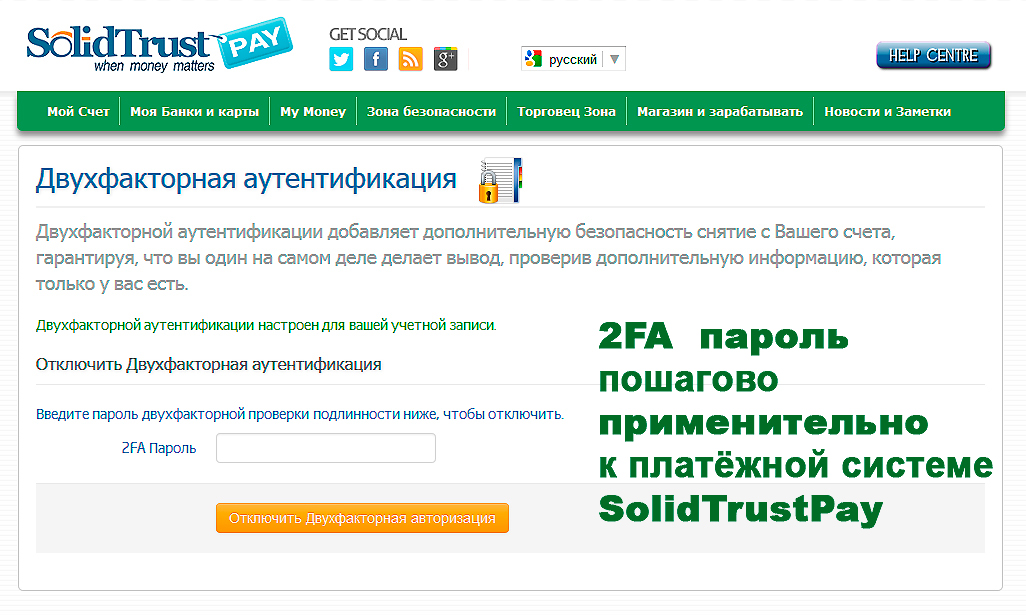 2FA пароль пошагово, применительно к SolidTrustPay
2FA пароль пошагово, применительно к SolidTrustPay
С некоторых пор, платежная система SolidTrustPay при выводе средств стала требовать дополнительную защиту, а именно – пароль двухфакторной аутентификации -2FA.
В данной статье и ролике ролике, который размещён в теле статьи, я постараюсь пошагово показать необходимые действия для получения пароля и произвести вывод денег с платёжной системы STP (Solid Trust Pay).
шаг 1.
Входим в свой аккаунт платёжной системы SolidTrustPay.
Далее во вкладке «Security Zone» выбираем пункт «Two-Factor Auth Settings» – Настройки двух-факторной аутентификации.
шаг 2.
Нас переводит на страницу «Two-Factor Authentication» (ту-фактор Аутентикейшион) – Двухфакторная Аутентификация, где даётся подробное объяснение которое можно прочитать с помошью переводчика.
Здесь необходимо:
Обязательно убедитеться в правильности написания № телефона – по нему нам придёт СМС.
Далее:
нам предлагают «download one of these apps» – скачать одно из этих приложений ( я этого не делал, а загрузил необходимое приложение через смарфон – далее будет подробное объяснение).
Нажимаем зелёную кнопку «Start Two-Factor Authentication Setup» , чтобы начать установку 2FA пароля.
шаг 3.
Нас перебрасывают на следующую страницу «Two-Factor Authentication» .
Здесь наиболее важная информация продублирована с предыдущей страницы.
В разделе «Enable Two-Factor Authentication» – включить двухфакторную авторизацию, нажимаем синюю кнопку «Send SMS Confirmation Code» .
Приходит СМС.
Всё…
пароль Двухфакторной аутентификации настроен для вашей учетной записи.
На этой странице, не выполняем никаких действи, так как заполнив поле с паролем 2FA , мы Отключим пароль Двухфакторнай аутентификации и всю процедуру придётся повторять снова.
Я не сразу это понял.
шаг 4.
Итак, пароль 2FA у нас есть совершаем вывод денег с платёжной системы STP на платёжную систему Perfek tMoney через единственный, который я знаю, обменниек – magneticexhange.com
Делаем выбор.
Отдаём – STP, получаем на кошелёк PM.
Подбираем требуемую для перевода сумму. Прописываем необходимую информацию – счёт, телефон.
Нажимаем кнопку «ПРОДОЛЖИТЬ»
Проверяем информацию.
Ставим «галочку» – с правилами сервиса ознакомлен и согласен.
нажимаем кнгопку «Создать заявку»
шаг 5.
Происходит переход в платежную систему STP.
В системе STP вставляем 2FA пароль,
нажимаем кнопку «Make Payment» – сделать платёж.
Появляется надпись, что платёж прошел успешно. Спасибо.
шаг 6.
Нажимаем синюю кнопку и возвращаемся в обменник.
Заходим на почту и получаем подтверждение о совершенной операции.
шаг 7.
Заходим в STP и убеждаемся в том, что выведенная сумма находится в обработе (Pending – ожидание).
Таким образом мы проделали операцию вывода денег со своего счёта STP на свой счёт в платёжной системе PM..
Наглядно увидетть весь процесс (исключительно для визуалов и тем, кому лень читать тексты) можно Посмотреть ролик : 2FA пароль пошагово, применительно к платёжной системе SolidTrustPay .
Желаю вам успешной работы.
Пока.
Владимир Волынкин
Скайп: vladimir.volynkin
E-mail: viv2607@yandex.com




Так где же брать этот двуфакторный пароль? На моб. тел пришел какой-код . Это и эсть пароль 2-факторный??. А то я ввожу этот код при обмене, говорит – неправильно.
[Ответить]
YUriy Reply:
Июль 16th, 2016 at 22:04
у меня аналогичный вопрос, поясните пожалуйста
[Ответить]
Спасибо за подробную инструкцию
[Ответить]
А если при регистрации указан номер домашнего телефона (мобильный был указан в следующей строке), как можно смс с паролем теперь получить? Редактировать аккаунт уже не получается…
[Ответить]